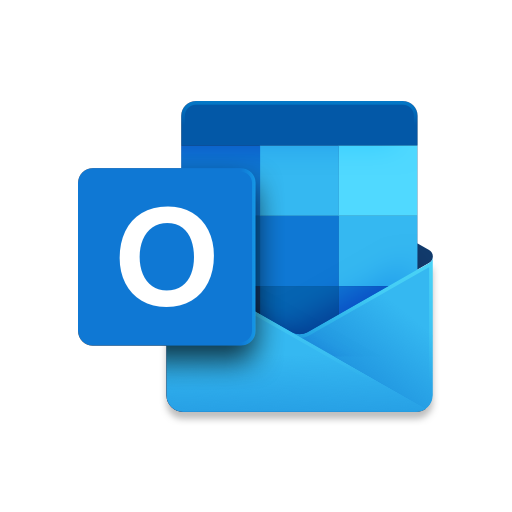
1. Dlaczego warto zmieniać nazwy folderów w Outlook?
Zmiana nazw folderów w Outlook na inny język jest ważna dla firm działających międzynarodowo lub zespołów korzystających z różnych języków. W środowisku IT i biznesu, gdzie współpraca między pracownikami z różnych krajów jest kluczowa, ujednolicenie nazw folderów w Outlook może poprawić efektywność. Dzięki spójnej terminologii użytkownicy mogą szybciej znaleźć potrzebne informacje, zminimalizować błędy i lepiej zarządzać danymi. Zmiana nazw folderów na język, który jest najbardziej zrozumiały dla zespołu, wspiera lepszą organizację pracy i upraszcza procesy biznesowe.
2. Jak działają domyślne nazwy folderów w Outlook?
Domyślne nazwy folderów w Outlook są ustalane podczas pierwszego uruchomienia skrzynki pocztowej. Jeśli po raz pierwszy zalogujesz się do skrzynki za pomocą klienta w wersji anglojęzycznej, nazwy folderów takie jak „Inbox” (Skrzynka odbiorcza) zostaną ustawione po angielsku. Jest to szczególnie problematyczne, gdy później zmieniasz wersję językową Outlooka. Na szczęście istnieją sposoby na ponowne ustawienie nazw folderów, aby były zgodne z aktualnym językiem interfejsu.
3. Resetowanie nazw folderów za pomocą przełącznika /ResetFolderNames
Najprostszym sposobem na zmianę nazw folderów w Outlook jest uruchomienie programu z przełącznikiem /ResetFolderNames. Aby to zrobić, należy wpisać w pasku uruchomienia komendę:
Outlook.exe /ResetFolderNames
Po wykonaniu tej komendy Outlook automatycznie przywróci nazwy folderów zgodne z domyślnym językiem Twojego systemu. W większości przypadków to wystarczy, aby naprawić problem. Jednakże, czasami, szczególnie w przypadku Microsoft Exchange 2010, może to nie zadziałać.
4. Zmiana nazw folderów za pomocą Exchange Management Shell
Aby wymusić ustawienia regionalne dla skrzynki w Microsoft Exchange, można użyć Exchange Management Shell. W tym celu należy wpisać komendę:
set-MailboxRegionalConfiguration -id <alias> -LocalizeDefaultFolderName:$true -Language <Language_code_to_switch_to> -DateFormat <your_preferred_DateFormat>
Dzięki tej komendzie nazwy folderów zostaną zaktualizowane zgodnie z wybranym językiem. Przykładowe kody języków można znaleźć w dokumentacji Microsoftu.
5. Zmiana nazw folderów za pomocą Outlook Web App (OWA)
Alternatywnie, możemy skorzystać z Outlook Web App (OWA). Proces ten jest prostszy i nie wymaga znajomości poleceń wiersza poleceń. Oto jak to zrobić:
- Zaloguj się do OWA.
- Przejdź do „Options” i wybierz „See All Options”.
- Kliknij „Settings”, a następnie „Regional”.
- Wybierz prawidłowy język i region.
- Zaznacz opcję „Rename default folders so their names match the specified language”.
- Kliknij „Save” i ponownie zaloguj się do OWA.
6. Korzyści z ujednolicenia nazw folderów
Ujednolicenie nazw folderów w Outlook przynosi wiele korzyści. Przede wszystkim, poprawia organizację pracy w zespole, który może składać się z osób mówiących różnymi językami. Jest to szczególnie ważne w międzynarodowych korporacjach, gdzie współpraca między oddziałami w różnych krajach jest codziennością. Dodatkowo, zmniejsza to ryzyko pomyłek i ułatwia nowym pracownikom adaptację do firmowego systemu pocztowego.
7. Problemy z synchronizacją i jak ich unikać
Zmiana nazw folderów w Outlook może czasami prowadzić do problemów z synchronizacją, szczególnie jeśli korzystasz z różnych urządzeń lub klientów poczty. Aby uniknąć takich problemów, upewnij się, że wszystkie urządzenia są skonfigurowane do używania tego samego języka i ustawień regionalnych. Regularne aktualizacje i korzystanie z najnowszych wersji oprogramowania również pomaga w utrzymaniu spójności i poprawnej synchronizacji folderów.
8. Znaczenie bezpieczeństwa przy zmianie nazw folderów
Podczas zmiany nazw folderów w Outlook nie można zapominać o bezpieczeństwie. Korzystanie z poleceń wiersza poleceń i zmiana ustawień regionalnych może wpłynąć na konfigurację systemu. Dlatego ważne jest, aby zmiany te były wykonywane przez uprawnionych użytkowników. Regularne tworzenie kopii zapasowych oraz monitorowanie zmian w systemie pocztowym pozwala na szybką reakcję w razie jakichkolwiek problemów.
9. Najlepsze praktyki przy zmianie nazw folderów
Aby zmiana nazw folderów w Outlook przebiegła sprawnie i bezproblemowo, warto stosować kilka najlepszych praktyk:
- Zawsze wykonuj kopię zapasową przed wprowadzeniem większych zmian.
- Upewnij się, że wszyscy użytkownicy są poinformowani o planowanych zmianach.
- Testuj zmiany na małej grupie użytkowników przed wdrożeniem ich na większą skalę.
- Regularnie aktualizuj oprogramowanie i monitoruj jego działanie po wprowadzeniu zmian.
Podsumowanie
Zmiana nazw folderów w Outlook na inny język to ważny krok w zarządzaniu międzynarodowym zespołem i zapewnieniu spójności pracy. Korzystając z narzędzi takich jak przełącznik /ResetFolderNames, Exchange Management Shell oraz Outlook Web App, można łatwo dostosować nazwy folderów do potrzeb użytkowników. Pamiętaj jednak, aby zawsze dbać o bezpieczeństwo i regularnie monitorować systemy po wprowadzeniu zmian.
FAQ
Czy zmiana nazw folderów w Outlook wpływa na ich zawartość?
Nie, zmiana nazw folderów nie wpływa na zawartość. Wszystkie wiadomości i dane pozostają nienaruszone.
Czy mogę przywrócić poprzednie nazwy folderów po ich zmianie?
Tak, można ponownie zmienić nazwy folderów na poprzednie, korzystając z odpowiednich komend lub opcji w OWA.
Czy zmiana nazw folderów jest bezpieczna?
Tak, jest bezpieczna, pod warunkiem że jest wykonywana przez uprawnionych użytkowników.
Jakie są korzyści z używania OWA do zmiany nazw folderów?
OWA umożliwia łatwą i szybką zmianę nazw folderów bez konieczności używania wiersza poleceń, co jest wygodniejsze dla mniej zaawansowanych użytkowników.